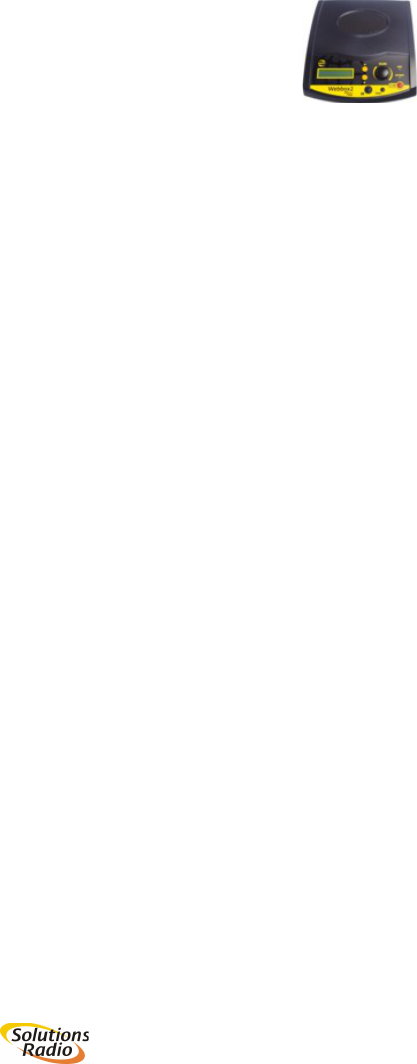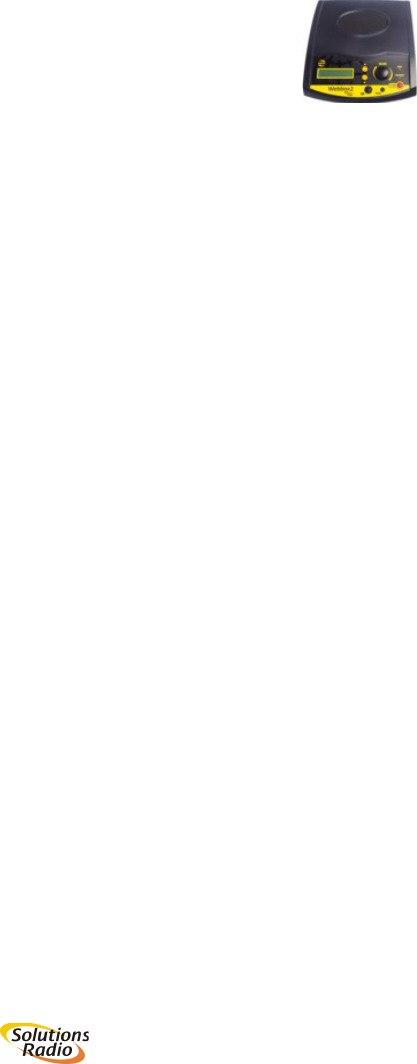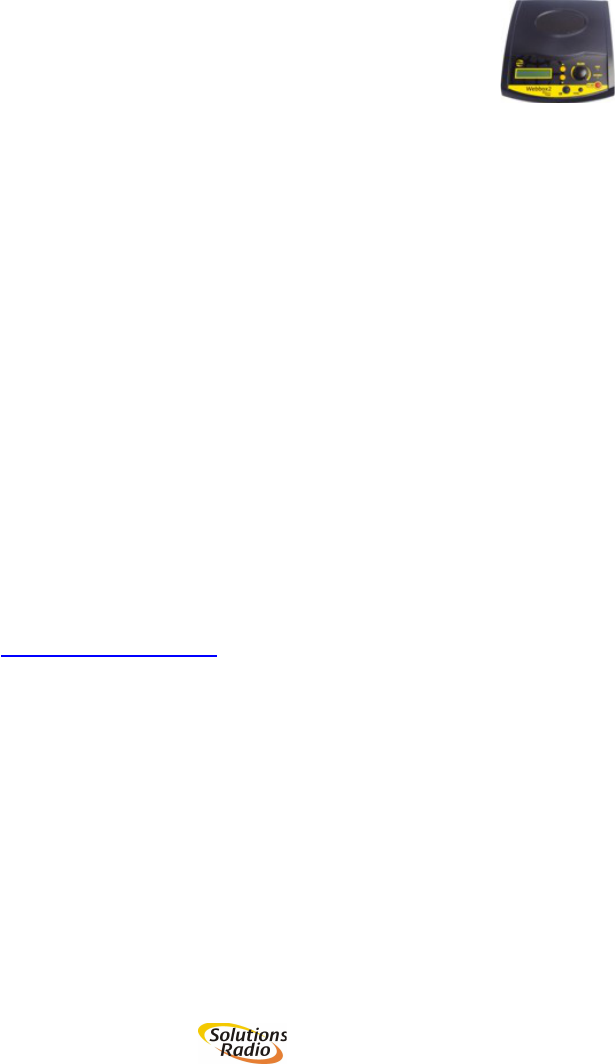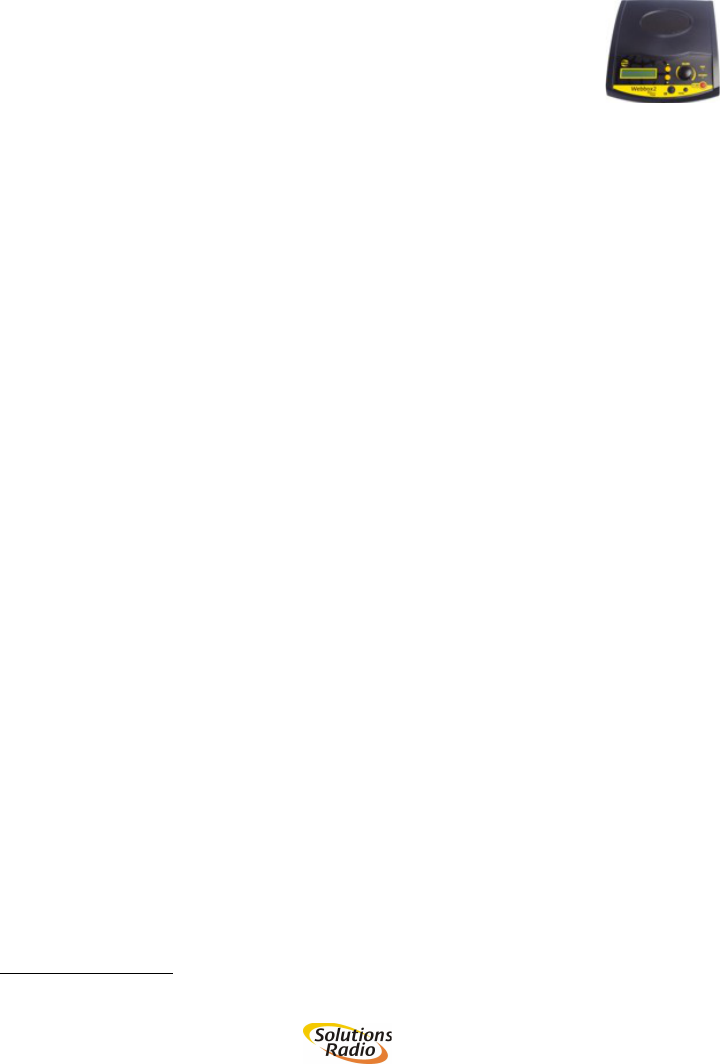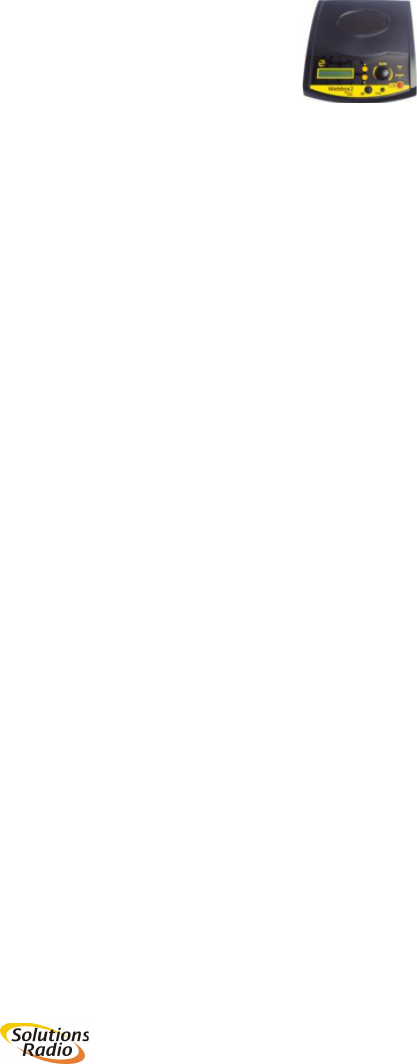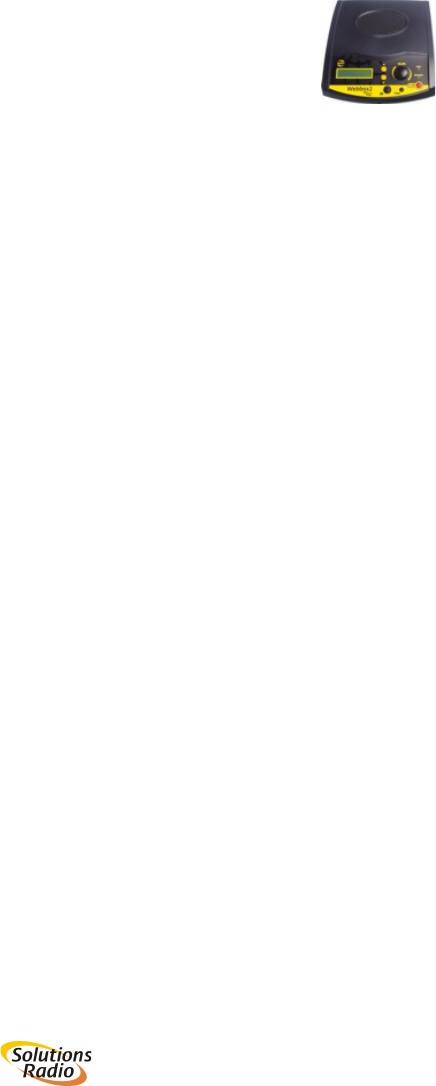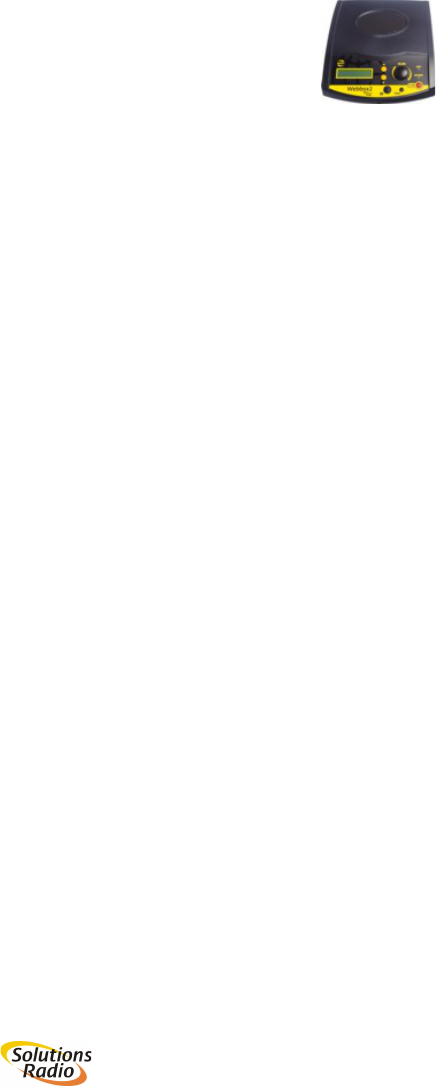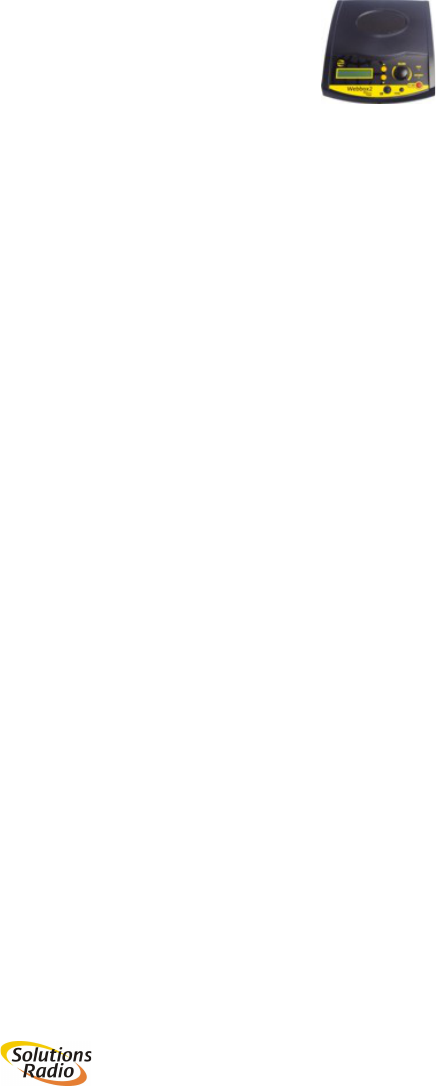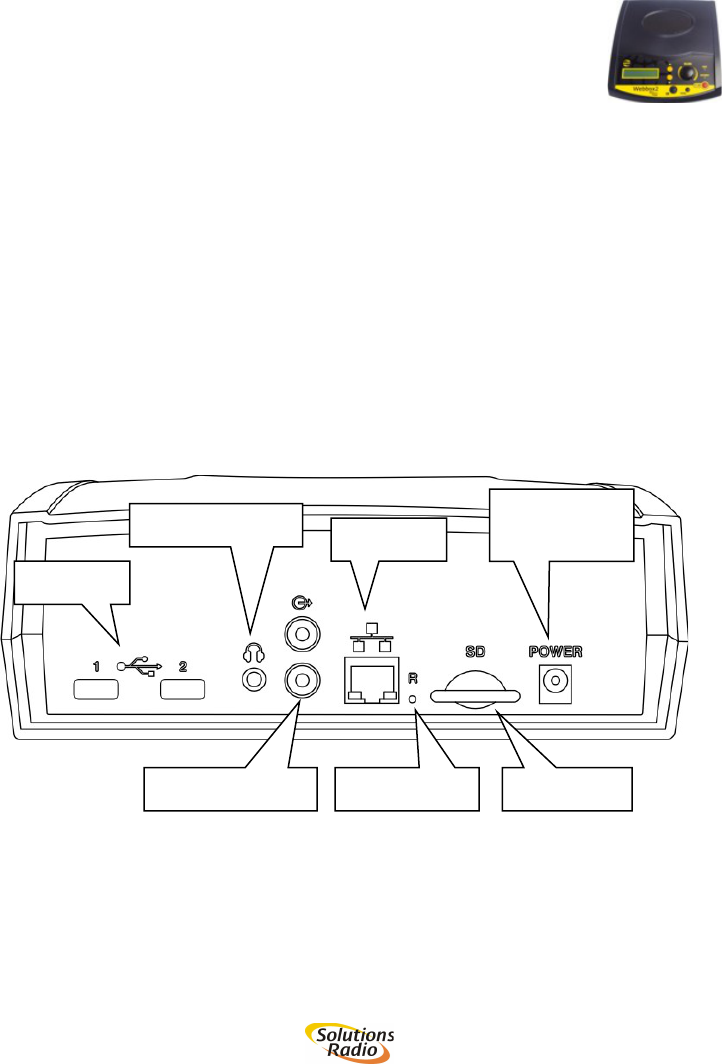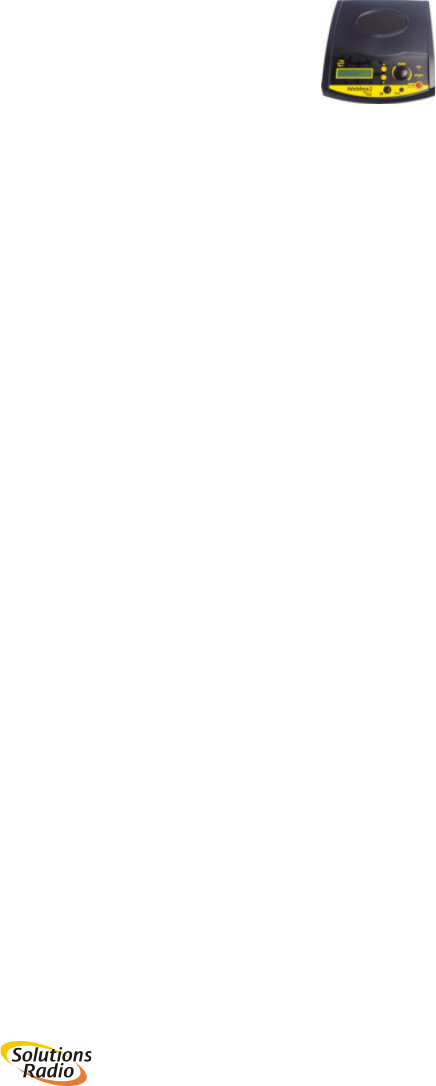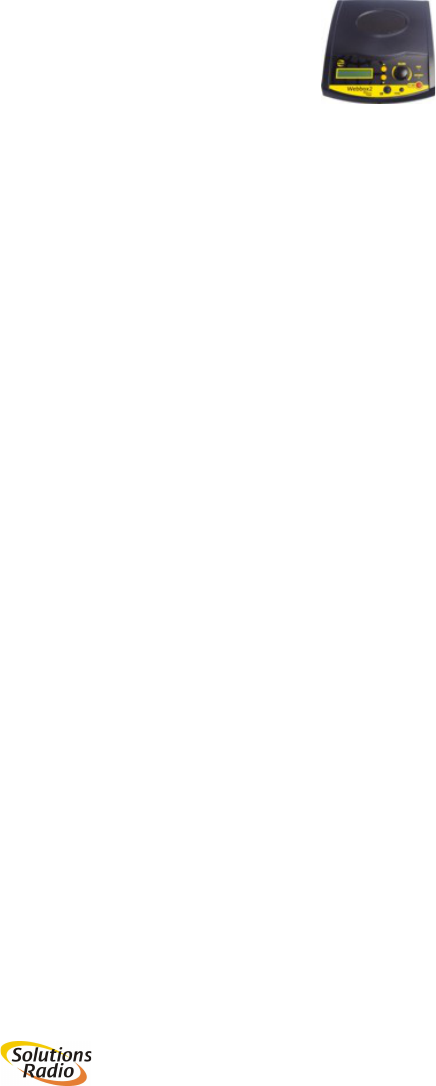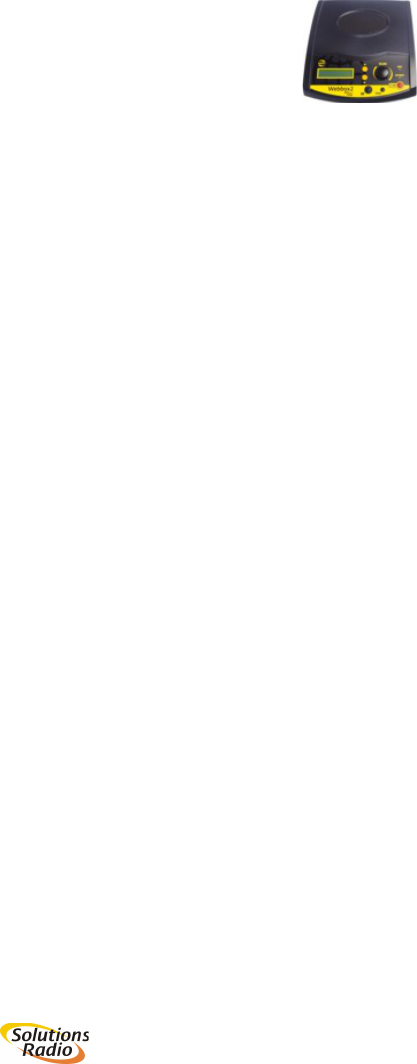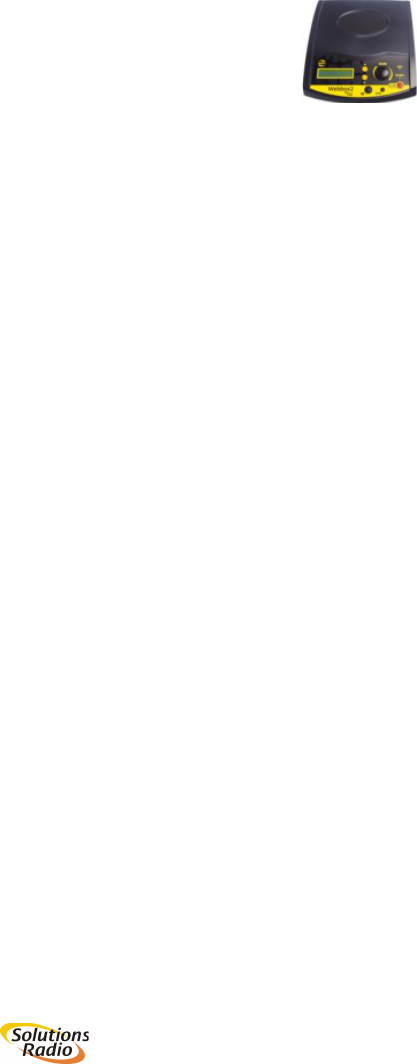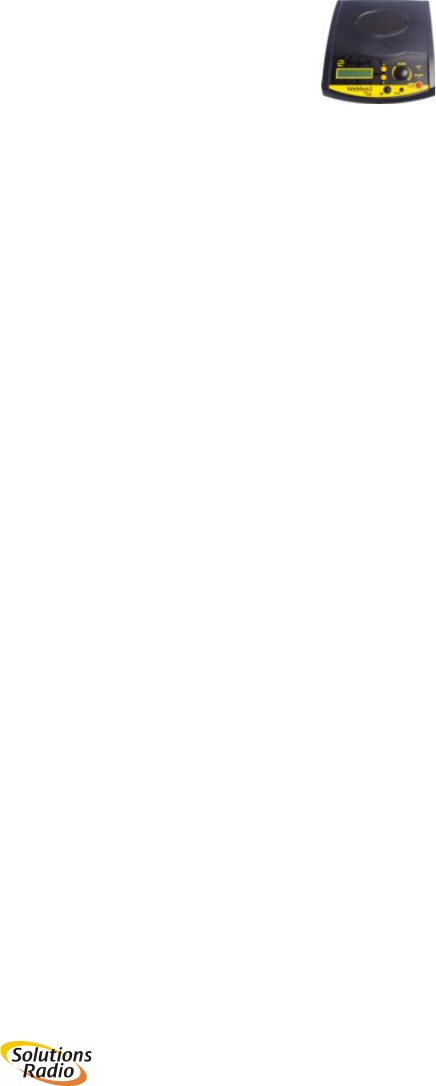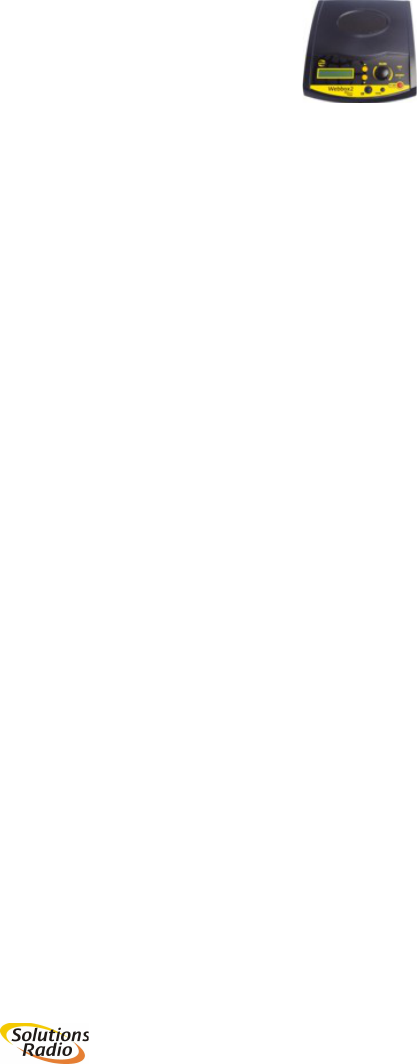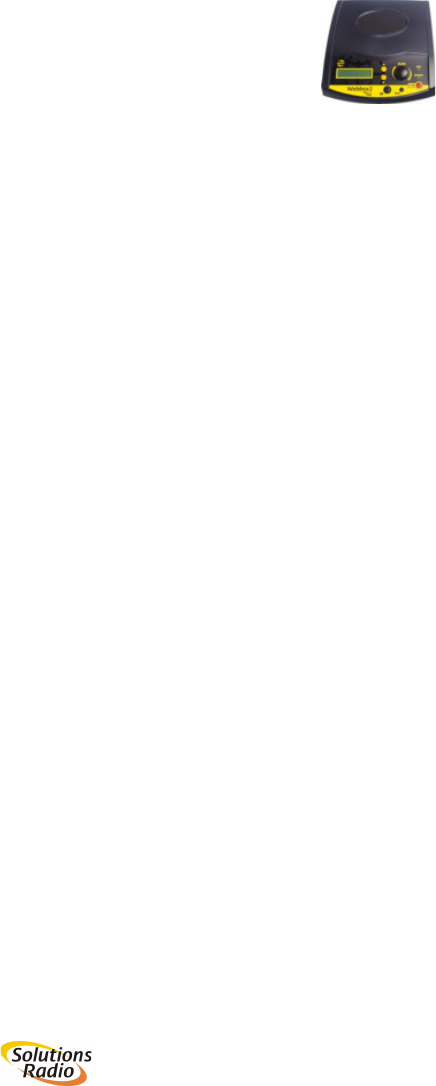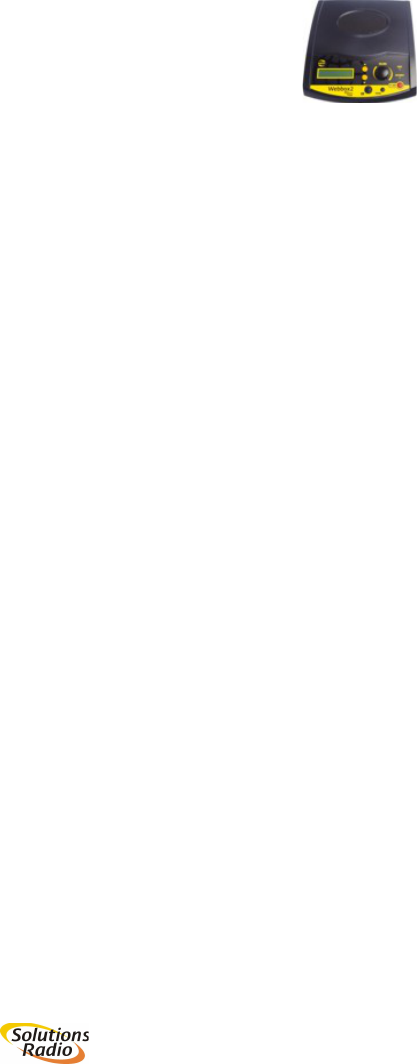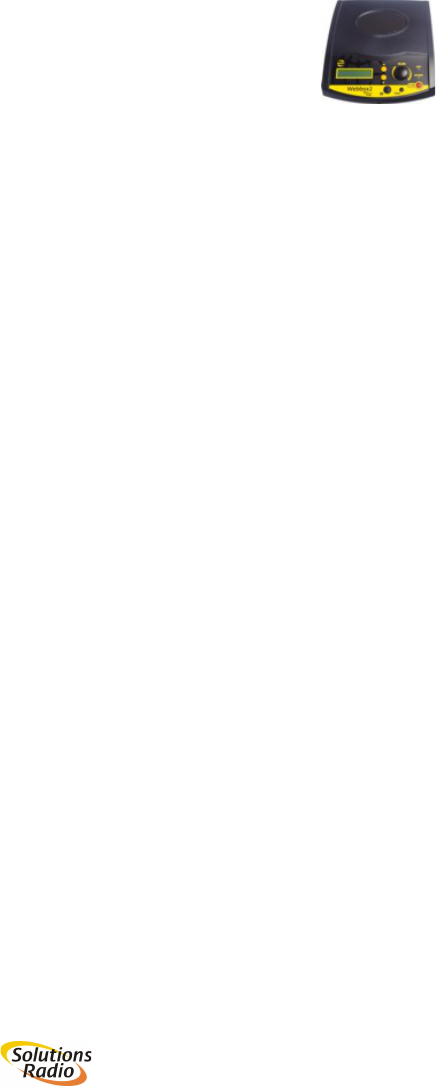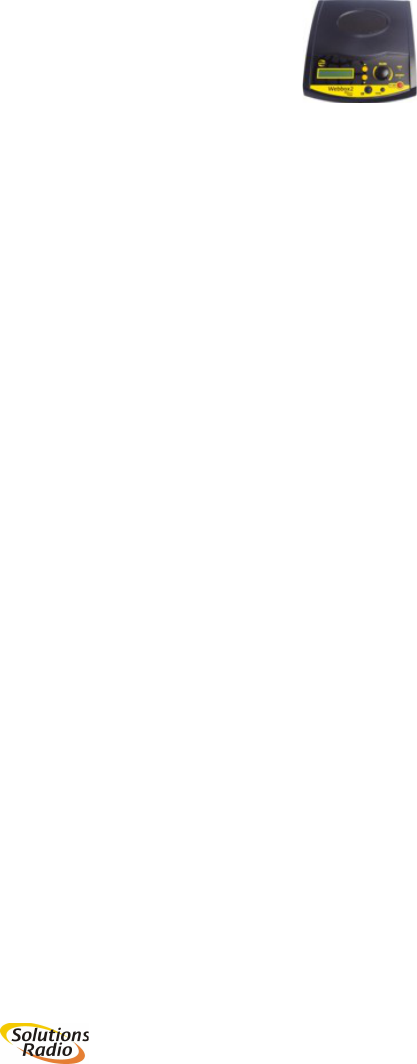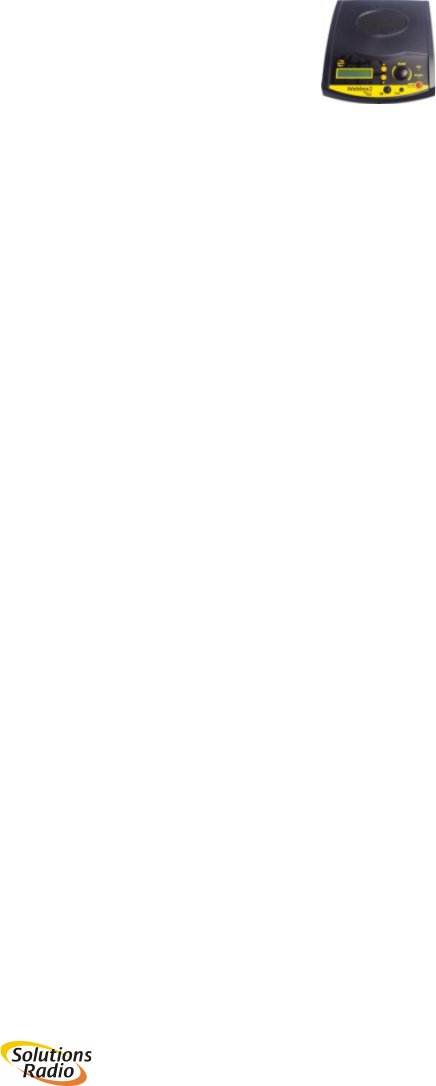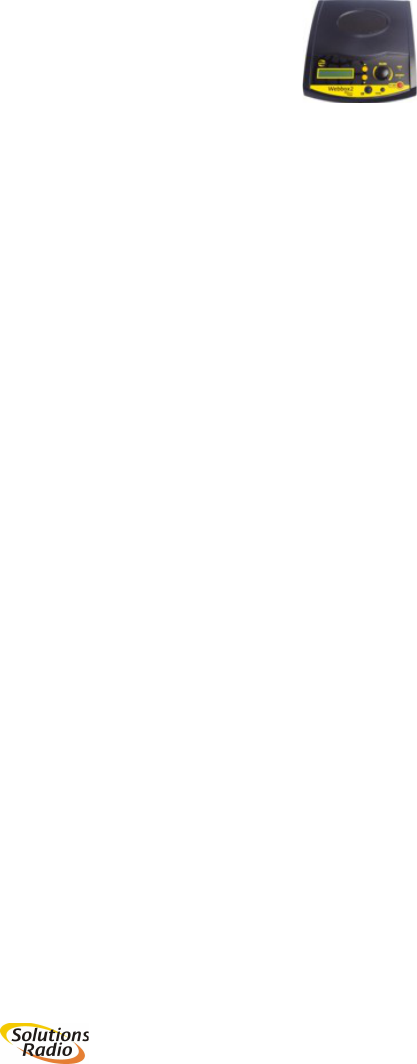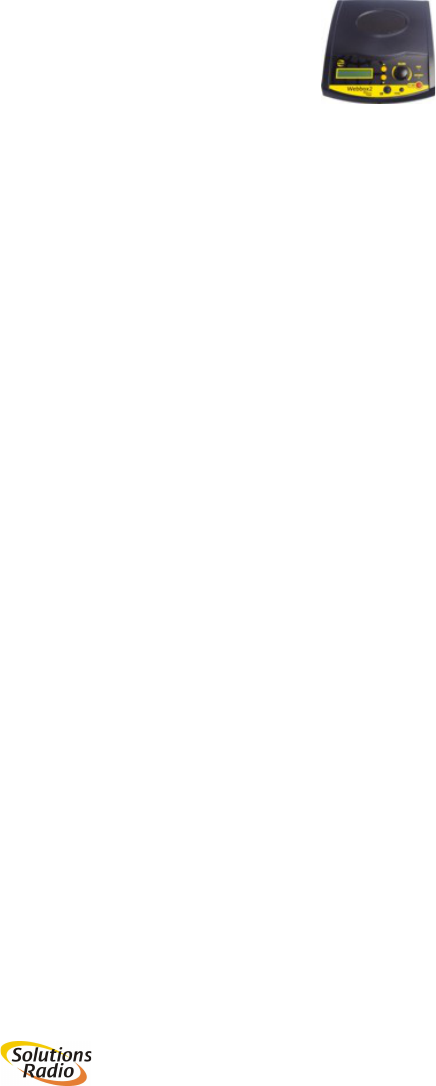In het geval de Webbox2 bijv. via de eventueel
aangesloten netwerk kabel al een wachtwoord heeft kunnen vinden
op een bekende router, dan hoort u “Er is een wachtwoord voor dit
netwerk beschikbaar, wilt u deze gebruiken?”. Kies met [Omhoog]
of [Omlaag] en [OK] uit “Ja” of “Nee” of u dat wachtwoord wilt
gebruiken of dat u wilt doorgaan met de onderstaande invoer
procedure.
Als het draadloze netwerk beveiligd is, dan vraagt de Webbox2 om
het wachtwoord in te geven. Op dat moment krijgt u de beschikking
over een rij van letters en cijfers waarmee u het wachtwoord kunt
invullen;
bij WEP (10 of 26 zogenaamde hexadecimale getallen):
A-F,0-9,klaar
bij WPA (8 tot 63 karakters):
a-z,A-Z,0-9, ,!,@,#,$,%,^,&,*,(,),[,],{,},+,-,=,_,/,.,,,:,?,|,’,”,klaar
U gebruikt de [Omhoog] en [Omlaag] toetsen of de draaiknop om
de juiste karakters op te zoeken (in te voeren karakter staat geheel
rechts in onderste regel). Na ieder gevonden karakter drukt u op
OK, waarmee het ingevoerde wachtwoord karakter na karakter
naar links het scherm in schuift. Met de Terug toets wist u het
laatst ingegeven karakter.
Als het hele wachtwoord is ingevoerd, zoekt u naar 'klaar' (laatste
karakter) en drukt u op de [OK] toets. U hoort ter controle nog één
maal het ingevoerde wachtwoord, waarna het netwerk wordt
geactiveerd.
De Webbox2 meldt dat de configuratie is toegevoegd en het
netwerk is klaar voor gebruik (druk 3 maal op de [Terug] toets om
uit het ‘Pauze-menu’ te gaan).
27 © februari 2015 Webbox2
Klaar!